Windows 8, modificarea dimensiunii discului
Este cu siguranță posibil pentru a curăța spațiul de lucru, elimina programul suplimentar numai toate acestea nu este o lungă perioadă de timp. Puteți formata discurile și divizat din nou, rezolvarea problemei în mod dramatic. Cu toate acestea, acest lucru este un proces foarte laborios, deoarece totul va trebui să fie reconstruit. Dar acum computerele moderne unități este de fapt un volum foarte mare. Pentru 500-750 GB și chiar 1 TB, așa că merită să fie lacomi?
Și așa. Dacă ați achiziționat un calculator cu pre-instalat Windows 8 și nu sunteți mulțumit cu dimensiunile de discuri, aveți posibilitatea de a le modifica cu ușurință fără a fi nevoie de a utiliza software-ul terț, dar numai mijloacele de operare.
Pentru a modifica dimensiunea unității C, trebuie să taie un pic înapoi unitate D. Dacă ați cumpărat un calculator și aveți pe disc este gol, puteți lua imediat în sus redimensionarii în cazul în care sarcina a avut ceva de valoare, este mai bine pentru a copia în altă parte: pe o unitate flash sau DVD. Cu toate că datele în această operațiune nu poate fi ștearsă (ca și în cazul în care), dar „mai bine în condiții de siguranță decât îmi pare rău, nu mai bine în condiții de siguranță convoi sterezhot“ ... să se pregătească.
Rulați utilitarul Disk Management. Pentru un start rapid Hit Win + R, iar in fereastra care se deschide, recruta diskmgmt.msc echipa. dacă cineva este mai convenabil prin intermediul panoului de control: administrarea, gestionarea de gestionare a computerului-disc.
Faceți clic dreapta pe unitatea D, și selectați „Shrink Volume.“ Confirmăm acțiunea. După această operație, banda de desemnare disc
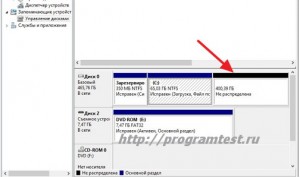
își schimbă culoarea de la albastru la negru, putem lua acum departe o anumită sumă și măriți-l unitatea C. Pentru a face acest lucru este acum, clic dreapta pe unitatea C: și din meniul pop-up, selectați „Extindeți Volume“. începând cu această
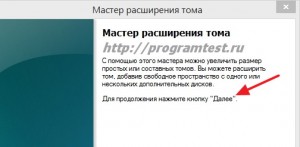
modul în care creșterea volumului de master. Noi apăsați pe și în fereastra următoare, specificați dimensiunea la care dorim să crească pe disc, din nou, vom apăsa pe. și după terminarea expertului „Finish“. Doar nu se pierd că dimensiunile sunt în MB, iar dimensiunea discului le-ați văzut în GB.
1GB = 1024MB, cifre rotunde 1000MB. Bazat pe acest lucru și decide cât de mult pentru a adăuga. De exemplu, 30.000 MB măriți dimensiunea unității C la 30GB și astfel reduce volumul comprimat.
Rămâne de a re-crea disc D, în caz contrar Windows nu va vedea spațiul liber și va fi imposibil de utilizat. Din nou, faceți clic dreapta pe spațiul nealocat, selectați „Volum simplu nou“. În „Wizard pentru a crea un volum simplu“ click pe. în fereastra următoare, selectați litera volumului (în cazul în care nu există), setat la eticheta de volum (dimensiunea de disc în GB), și nimic altceva se schimbă, din nou, vom apăsa pe și, finalizarea lucrărilor butonului de master „Finish“
Procesul de schimbare a dimensiunii hard disk-ul. ca rezultat, am mărit dimensiunea unității C și o nouă unitate de D, un pic mai mic. rămășițe

pentru a transfera fișierele salvate anterior și să uitați de lipsa cronică de spațiu pe unitatea C.